波士顿矩阵分析图Excel模板
- 格式:xlsx
- 大小:562.96 KB
- 文档页数:2

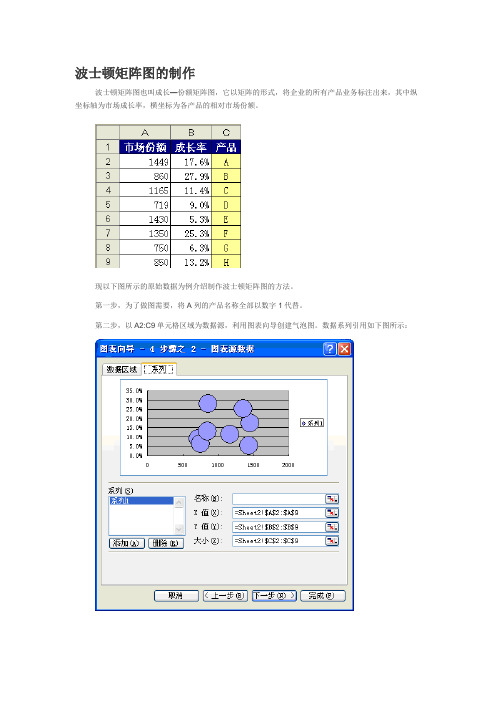
波士顿矩阵图的制作
波士顿矩阵图也叫成长—份额矩阵图,它以矩阵的形式,将企业的所有产品业务标注出来,其中纵坐标轴为市场成长率,横坐标为各产品的相对市场份额。
现以下图所示的原始数据为例介绍制作波士顿矩阵图的方法。
第一步,为了做图需要,将A列的产品名称全部以数字1代替。
第二步,以A2:C9单元格区域为数据源,利用图表向导创建气泡图。
数据系列引用如下图所示:
第三步,设置气泡的格式。
缩放气泡的大小为35%,并设置气泡的填充色和阴影,以及显示“数据标志”为“气泡尺寸”。
设置“数据标志格式”,使“标签位置”居中,如下图所示:
第四步,为绘图区添加图片背景。
双击绘图区,打开“绘图区格式”对话框,单击“填充效果”按钮,打开“填充效果”对话框。
切换到“图片”选项卡,选择预先准备好的九格图片(可用Excel中的矩形框绘制并存为JPG或BMP格式),如下图所示。
单击“确定”按钮。
第五步,选取A2单元格,设置单元格格式,自定义数字格式为“A”,如下图所示:
用上面的方法,分别设置A2:A9单元格显示真正的产品名称。
第六步,对图表进一步进行美化,完成波士顿矩阵图的制作,效果如下图所示:
通过图表,可以清楚地观察各种产品所处的区域,以利决策者判定产品的发展方向。

波士顿矩阵介绍及绘制1.波士顿矩阵简介 (2)2.波士顿矩阵图 (2)3.业务/产品分类及发展战略 (3)4.业务/产品发展路线 (3)5.波士顿矩阵的优点 (4)6.波士顿矩阵的局限性 (4)7.波士顿矩阵应用 (4)8.波士顿矩阵在医院运营管理中的应用 (4)9.波士顿矩阵应用注意事项 (5)10.波士顿矩阵应用步骤 (5)11.利用excel绘制波士顿矩阵图 (5)1.波士顿矩阵简介波士顿矩阵又称市场增长率-相对市场份额矩阵、波士顿咨询集团法、四象限分析法、产品系列结构管理法等。
波士顿矩阵是由波士顿咨询集团(Boston Consulting Group,BCG)在上世纪70年代初开发的。
这种方法是将企业生产经营的全部产品或业务组合作为一个整体进行分析,常用来分析企业相关经营之间现金流量的平衡问题。
通过这种方法,企业可以找到企业资源的产生单位和这些资源的最佳使用单位。
每一个人作为一个个体参与市场经济的运行中,对于自我发展战略的分析,也同样适用。
BCG矩阵将企业的业务组合按市场份额和市场增长率两个维度进行划分,从而将企业的业务组合分为四类:明星业务、问题业务、现金牛业务、瘦狗业务。
2.波士顿矩阵图BCG矩阵将企业的业务组合按市场份额和市场增长率两个维度进行划分,从而将企业的业务组合分为四类:明星业务、问题业务、现金牛业务、瘦狗业务,如下图所示:波士顿矩阵的X轴表示企业在行业中的相对市场份额,也就是企业某项业务的市场份额与这个市场上最大竞争对手的市场份额之比,通过它来反映企业在市场上的竞争地位,通常以相对市场份额的1.0-1.5为分界线,划分为高、低两个区域。
波士顿矩阵的Y轴表示企业的市场增长率,是指企业所在产业某项业务前后两年市场销售额增长的百分比。
这一增长率表示每项经营业务所在市场的相对吸引力,通常用10%作为高、低的分界线。
3.业务/产品分类及发展战略有较高的增长潜力和利润空间。
这类产品可能成为企业的现金流产品,需要加大投资以支持其迅速发展,即采取【发展战略】:积极扩大经济规模和市场机会,以长远利益为目标,提高市场占有率,加强竞争地位。

Excel图表应用篇:波士顿矩阵图的制作波士顿矩阵根据市场增长率和市场份额两项指标,将企业所有的战略单位分为明星,金牛,瘦狗和幼童(问题)四大类型。
并以此分析企业的产业竞争力,为科学选择企业战略提供参考。
一般图如下(百度参考样式图哈)实例作图:实例一:有两个数值列作图。
有8个产品,根据销量增长率和销售额增长率来做波士顿矩阵图来分析产品下一步营销策略。
数据如下:最大值,最小值,均值,是我为了方便调图的细节增加。
1.首先第一步是选中数据区域(即我标浅蓝色的位置),插入散点图第二个即带平滑线和数据标记的散点图。
插入后,如下图:2.第二,设置图表参数图表标题可根据实际需要删除或者填入该矩阵图名称。
此案例讲解就先删除。
第一步:去掉图中的连接线即线条。
选中其他一个点即可全部选中(步骤1),然后右键选择设置数据系列格式(步骤2),然后选择填充与线条(步骤3),最后选择无线条(步骤4)。
完成以上操作后的图就如下了:第二步:接着下一步操作是改变数据点的形状和大小:刚同一个位置旁边的标记,选中标记。
在标记选项下:选中内置,选择类型,再选择大小。
操作完上一步的结果就大概如下了:第三步:修改坐标选项的边界,比如横坐标,选中横坐标,右键选择设置坐标轴格式,最小值,最大值可根据开始公式计算出来的最大值和最小值来调,出来的图表美观点,大小根据数据来调即可。
然后就到纵坐标轴交叉,选择坐标轴值,填入平均值即可。
如果不知道,哪个是横坐标,哪个是纵坐标,可按如下操作:选择图表,右键,选择数据,编辑;即可看到。
两个坐标均设置即如下:同时去掉网格线,点击+,取消网格线即可;对坐标轴的线修改一下颜色并加粗,如右图步骤:第四步:添加问题,明星,瘦狗,金牛四个类型。
插入文本框,接下来如右边操作即可。
第五步:添加数据标签,点击+号,即可看的数据标签,选择更多选项,就可以根据需要设置标签。
实例二:有两个数值列作图,增加辅助列,制作气泡波士顿矩阵图在原始数据增加一列辅助列,值为1,如下:其他步骤和上面实例一致图结果如下:。

Excel教程:教你做一个霸气且实用的图表——波士顿矩阵!全文1369字预计阅读时间4.5分钟一听到“波士顿”,瞬间就显得高级,例如:波士顿龙虾、海皇波士顿、波士顿机器狗。
咱们E x c e l也不居人后,给大家分享一个超级高大上的图表——波士顿矩阵,它由“波士顿咨询”公司的创始人布鲁斯.亨德森于1970年创作出来的。
这个图表除了这个霸气的名字外,还有很多叫法:产品系列结构管理、波士顿咨询集团。
如果说这些,你还是不知道它是什么,那么就再说一个“耳熟能详”的名称吧——四象限分析法!(简称:象限图)象限图,很多人都会做,教程也很多,但是简单的象限图,对于作为产品结构分析图表,还是显得有些局限了。
今天给大家分享一个大家都可以做的,高级的“象限图”。
示例如下:下面我们就一起看看这样的图表是如何制作的!S T E P1:处理图表数据源在D2单元格输入函数=M E D I A N($B$2:$B$19)在E2单元格输入函数=M E D I A N($C$2:$C$19)M E D I A N函数是求一组数据的中值的函数。
在F1单元格输入“瘦狗”在F2单元格输入函数=I F(A N D($B2<$D$2,$C2<$E$2),$A2,N A())在G2单元格输入函数=I F(A N D($B2<$D$2,$C2<$E$2),$B2,N A())在H2单元格输入函数=I F(A N D($B2<$D$2,$C2<$E$2),$C2,N A())选中F2:H2单元格区域,下拉填充柄到F19:H19单元格。
在I1单元格输入“问题”在I2单元格输入函数=I F(A N D($B2<$D$2,$C2>=$E$2),$A2,N A())在J2单元格输入函数=I F(A N D($B2<$D$2,$C2>=$E$2),$B2,N A())在K2单元格输入函数=I F(A N D($B2<$D$2,$C2>=$E$2),$C2,N A())选中I2:K2单元格区域,下拉填充柄到I19:K19单元格。
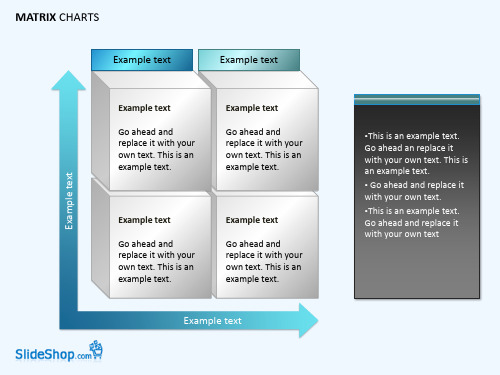
Excel2013采用散点图气泡图Powerview三种方案轻松制作波士顿矩阵波士顿矩阵是图形化分析非常好的工具。
找遍网络,没有找到一个轻松简单制作波士顿矩阵的方法,基本上都是用比较老的EXCEL版本制作,无法让散点图的各个点的标签显示为该点的名称(标签列的文字),要做都要采用很复杂的转换,或手工添加,或启用VBA宏写代码。
今天自己用EXCEL试了一天试出来了,分享给大家,希望能给有用的朋友节省些时间。
方案一:软件Excel2013,采用散点图制作,步骤如下:2、选中黄色底纹部分,插入散点图,生成的图形如下:把表中图拉伸放大,方便大家查看,如下:把图表标题改成波士顿矩阵,生成的图形如下:4、右键选中图上小点点,再点左键,调出菜单,选生成数据标签,过程图和生成的图形如下:5、右键选中图上小点点,再点左键,调出菜单,选设置数据标签格式,过程图和生成的图形如下:6、右键选中单元格中的值前的勾,在新跳出的数据标签区域栏选中毕业大学那列,再点确定,然后把Y值前的勾去掉,过程图和生成的图形如下:7、右键点图中网络线,在右上角新出来设置主要网格线格式的菜单中,选无线条去掉横的网格线,然后用同样的方法去掉竖的网格线,过程图和生成的图形如下:8、右键点图中横坐标,在右上角新出来设置坐标轴格式的菜单中,把纵坐标交叉由自动调成坐标轴值为35,过程图和生成的图形如下:9、右键点图中横坐标、纵坐标,和方框进行美化和处理,过程图和生成的图形如下:10、好了,大功告成,如下:方案二:软件Excel2013,采用气泡图制作,步骤如下:1、选中下表格所有部分,插入气泡图,生成的图形一步步如下,由于气泡图的过程与散点图非常类似,除了多了一个气泡大小(我是用年收入体现气泡大小差异)外,中间过程我不虚构大学8 7 25%好了,是不是超级简单。
方案三:软件Excel2013,使用Power view制作(注意安装包可能会连到微软网站下载,点下载安装下才能用),步骤如下:使用Power view生成波士顿矩阵更简单,不过我只能做到上面样子,横纵坐标轴之类都没有办法调。
Excel2013采用散点图气泡图Powerview三种方案轻松制作波士顿矩阵波士顿矩阵是图形化分析非常好的工具。
找遍网络,没有找到一个轻松简单制作波士顿矩阵的方法,基本上都是用比较老的EXCEL版本制作,无法让散点图的各个点的标签显示为该点的名称(标签列的文字),要做都要采用很复杂的转换,或手工添加,或启用VBA宏写代码。
今天自己用EXCEL试了一天试出来了,分享给大家,希望能给有用的朋友节省些时间。
方案一:软件Excel2013,采用散点图制作,步骤如下:2、选中黄色底纹部分,插入散点图,生成的图形如下:把表中图拉伸放大,方便大家查看,如下:3、选中黄色底纹部分,插入散点图,生成的图形如下:29265 7251 牑23461 5BA5 宥28372 6ED4 滔lQ29350 72A6 犦-)和生成的图形如下:5、右键选中图上小点点,再点左键,调出菜单,选设置数据标签格式,过程图和生成的图形如下:6、右键选中单元格中的值前的勾,在新跳出的数据标签区域栏选中毕业大学那列,再点确定,然后把Y值前的勾去掉,过程图和生成的图形如下:7、右键点图中网络线,在右上角新出来设置主要网格线格式的菜单中,选无线条去掉横的网格线,然后用同样的方法去掉竖的网格线,过程图和生成的图形如下:8、右键点图中横坐标,在右上角新出来设置坐标轴格式的菜单中,把纵坐标交叉由自动调成坐标轴值为35,过程图和生成的图形如下:9、右键点图中横坐标、纵坐标,和方框进行美化和处理,过程图和生成的图形如下:10、好了,大功告成,如下:方案二:软件Excel2013,采用气泡图制作,步骤如下:1、选中下表格所有部分,插入气泡图,生成的图形一步步如下,由于气泡图的过程与散点图非常类似,除了多了一个气泡大小(我是用年收入体现气泡大小差异)外,中间过程我不再一步步做解释,用图说话:好了,是不是超级简单。
方案三:软件Excel2013,使用Power view制作(注意安装包可能会连到微软网站下载,点下载安装下才能用),步骤如下:使用Power view生成波士顿矩阵更简单,不过我只能做到上面样子,横纵坐标轴之类都没有办法调。